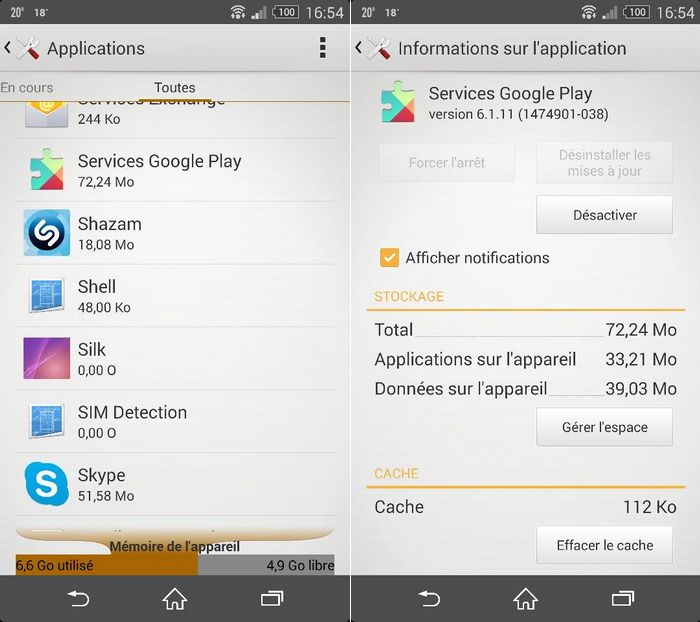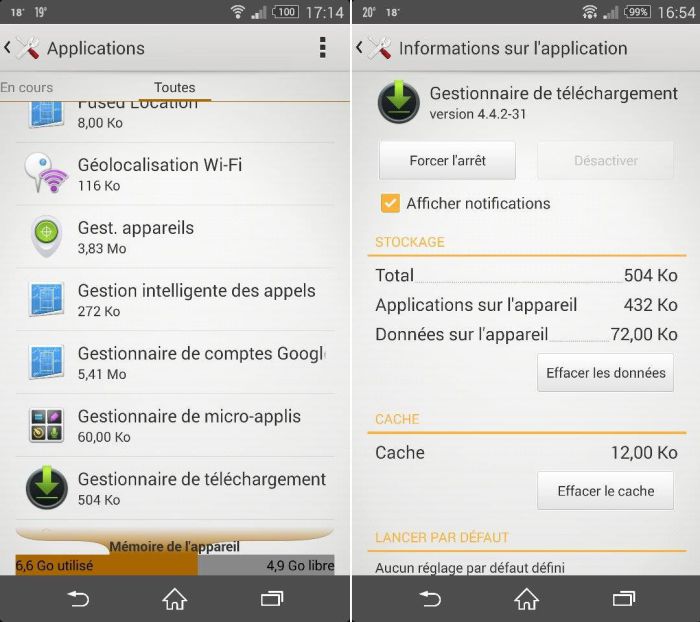Google Play 商店有問題嗎?即使在所謂的「正常」使用中這種情況不會發生,但有時也可能會遇到它們。儘管這些小故障可能很煩人,但通常很容易解決。您仍然需要能夠識別它們並知道如何做。
這是列表主要小技巧這將使您擺脫使用 Google 應用程式商店時遇到的大部分問題。
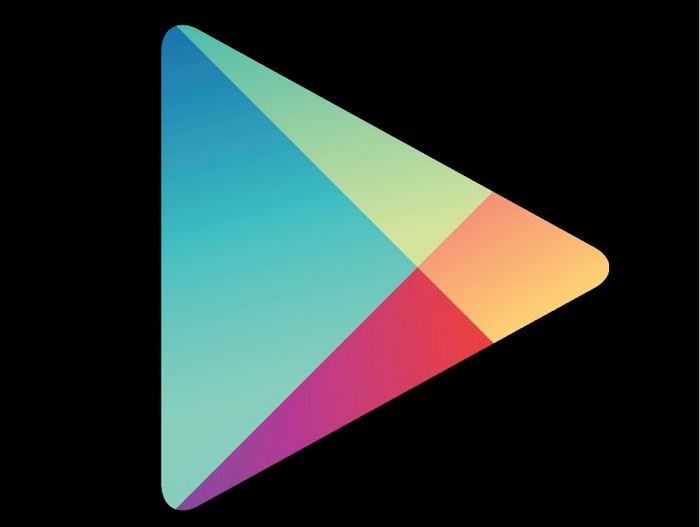
1.清除快取
這是如此明顯,您甚至不會自己考慮它,但是,簡單地清空緩存的緩存應用程式 Google Play 商店協助解決 Google 應用程式商店的主要問題。
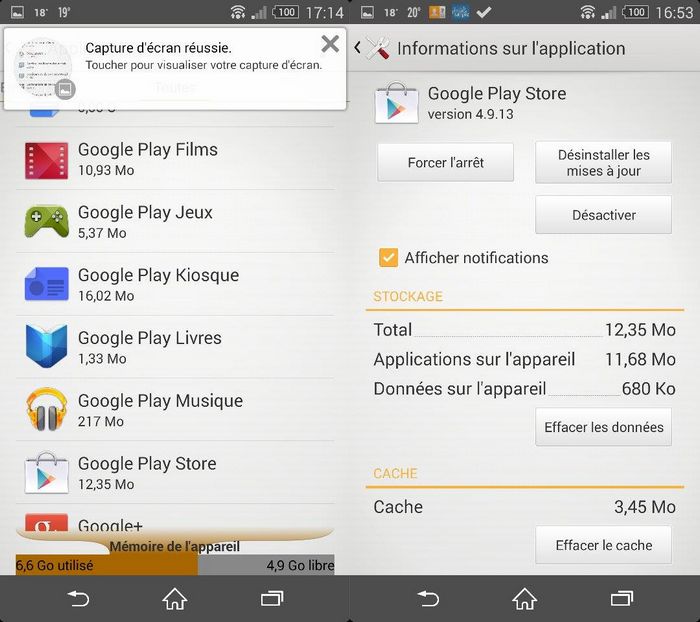
要清除緩存,只需:
- 轉到選單設定 > 應用程式
- 轉到選項卡“全部”
- 選擇應用程式谷歌應用商店
- 點擊按鈕“清除快取”
2. 清除數據
清除快取沒有解決任何問題嗎?也許您可以透過清除應用程式資料來解決問題。為此,過程實際上是相同的:
為此,您只需要:
- 轉到選單設定 > 應用程式
- 轉到選項卡“全部”
- 選擇應用程式谷歌應用商店
- 點擊按鈕“清除資料”
一旦應用程式被重置,您所要做的就是重新啟動它
3.卸載最新更新
如果你是這樣的類型安裝最新版本Google 應用程式在您的智慧型手機上使用其 APK 檔案而不等待應用程式自行更新(我們理解您!),這有時會導致問題。以下是如何透過還原到以前的版本來解決這個問題:
- 轉到選單設定 > 應用程式
- 轉到選項卡“全部”
- 選擇應用程式谷歌應用商店
- 點擊按鈕“卸載更新”
4.清除Google Play服務快取
如果經過這三個操作後,Play Store仍然無法使用,您可以嘗試另一個小技巧。這涉及清除「Google Play 服務」快取。與 Google 服務功能相關的小型隱形應用程序,但有時會導致一些問題。操作方法如下:
- 轉到選單設定 > 應用程式
- 轉到選項卡“全部”
- 選擇應用程式服務 Google Play
- 點擊按鈕“清除快取”
5. 檢查下載管理器是否已激活
如果您去Play Store,我們同意是下載應用程式。下載管理器仍然必須激活,否則,將無法為您提供新的應用程式!檢查其功能是否正常的方法如下:
- 轉到選單設定 > 應用程式
- 轉到選項卡“全部”
- 選擇應用程式下載管理器
- 如果管理器已停用,請按一下按鈕“ 使能夠 ”
6. 雜項提示
如果上述提示都不起作用,這並不意味著您應該放棄,因為這可能只是意味著問題沒有上面提到的那麼嚴重。
這是列表一些提示事實證明這是非常有效的:
- 檢查您的智慧型手機準時
- 禁用您的 VPN,方法是:設定 > 無線和網路 > VPN
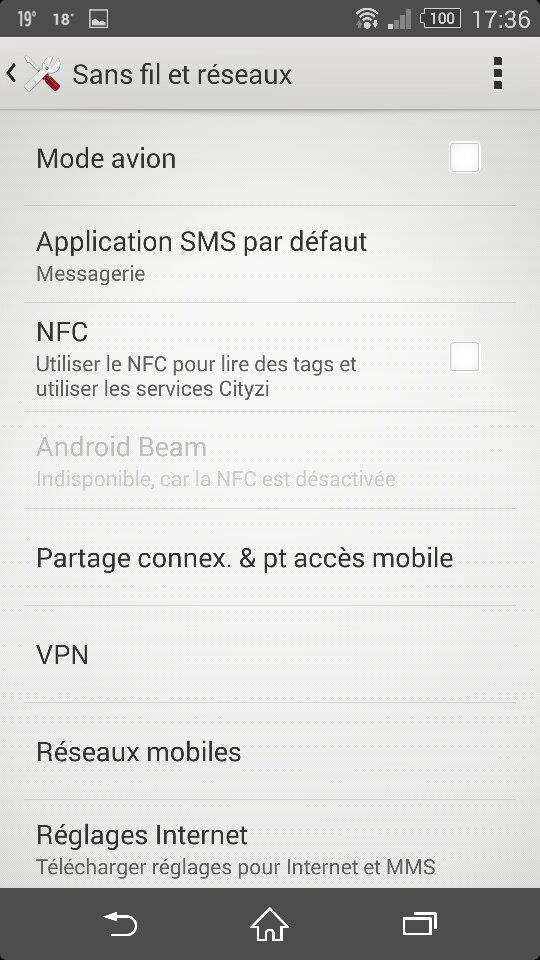
- 如果您的智慧型手機已root,使用檔案總管刪除 hotst.txt 檔案
如果這些技巧都不起作用,那麼問題就更嚴重了。在這種情況下,還有另一種解決方案,其中包括恢復出廠設定正如我們在上一篇教程中向您解釋的那樣。在這種情況下,請記住進行備份。
詢問我們最新的!


來自 CarWoW YouTube 頻道的 Mat Watson 剛剛進行了一項相當獨特的測試。這個想法?駕駛六輛電動 SUV 達到極限,看看哪一輛能跑得最遠。所有人都在同一天、同一條路線上…
電動車